
můžete přidat spojnice trendu do grafu v aplikaci Excel zobrazit obecný vzor data v průběhu času. Můžete také rozšířit trendlines předpovídat budoucí data. Excel to vše usnadňuje.
trendová čára (nebo linie nejlepšího uložení) je přímá nebo zakřivená čára, která vizualizuje obecný směr hodnot. Obvykle se používají k zobrazení trendu v průběhu času.
V tomto článku se budeme krýt, jak přidat různé spojnice trendu, formátovat je, a rozšířit je pro budoucí data.,
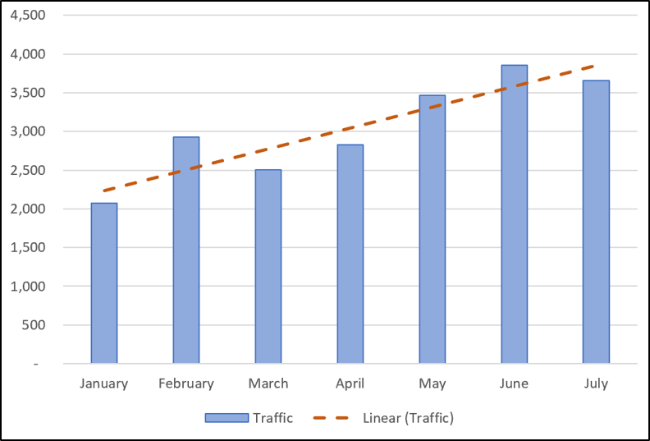
přidat Trendline
do grafu Excel můžete přidat trendline několika kliknutími. Pojďme přidat trendline do řádku grafu.
vyberte graf, klikněte na tlačítko“ prvky grafu „a poté klikněte na zaškrtávací políčko“ Trendline“.
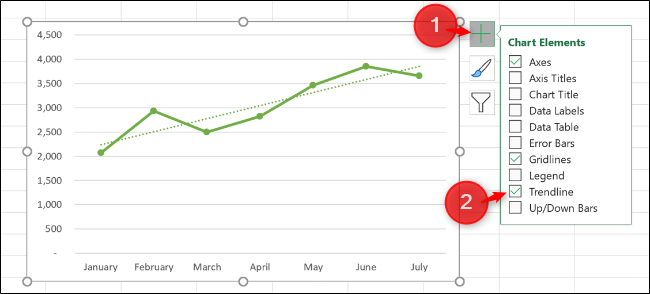
toto přidá výchozí Lineární trendový řádek do grafu.
k dispozici jsou různé trendové řádky, takže je dobré vybrat ten, který nejlépe funguje se vzorem vašich dat.,
klikněte na šipku vedle možnosti „Trendline“ a použijte další trendové řádky, včetně exponenciálního nebo klouzavého průměru.

Některé z klíčových trendová linie typy patří:
- Lineární přímka slouží k zobrazení stabilní míra zvýšení nebo snížení hodnoty.
- exponenciální: tento trendový řádek zobrazuje zvýšení nebo snížení hodnot stále vyšší rychlostí. Linka je více zakřivená než lineární trendová linie.
- logaritmická: tento typ se nejlépe používá, když se data rychle zvyšují nebo snižují a poté se vyrovnávají.,
- klouzavý průměr: Chcete-li vyhladit výkyvy ve vašich datech a jasněji ukázat trend, použijte tento typ trendline. Používá zadaný počet datových bodů (dva jsou výchozí), průměry je, a pak používá tuto hodnotu jako bod v trendline.
Chcete-li zobrazit úplný doplněk možností, klikněte na „další možnosti.“
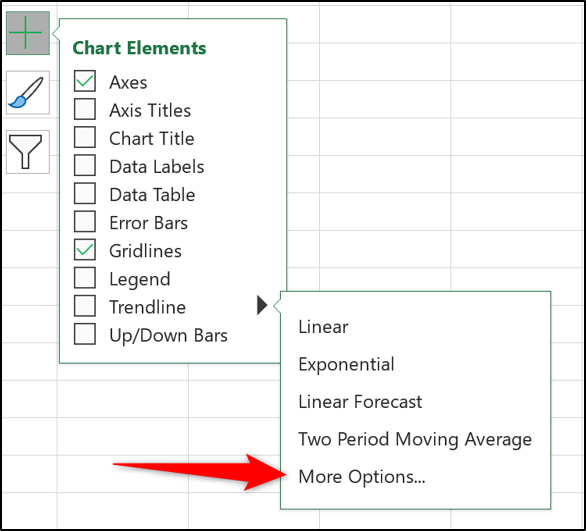
otevře se podokno Formát Trendline a zobrazí všechny typy trendline a další možnosti. Více z nich prozkoumáme později v tomto článku.,
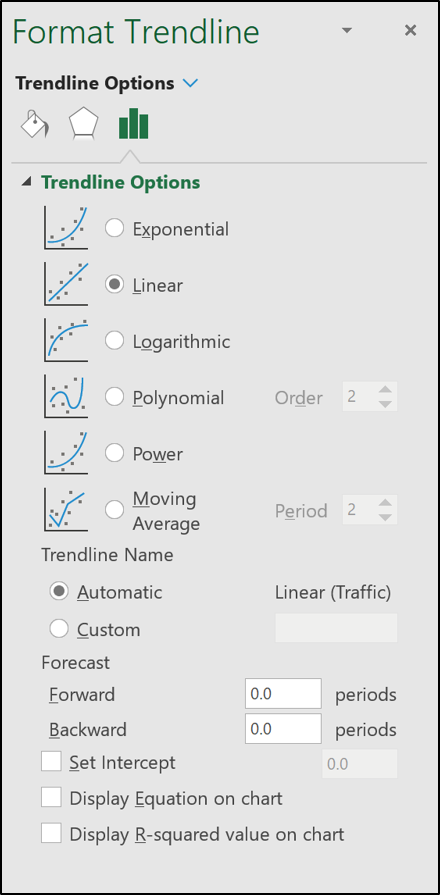
vyberte ze seznamu trendový řádek, který chcete použít, a bude přidán do grafu.
Přidání spojnice Trendu do Více Datových řad
V prvním příkladu, linka graf, měl pouze jednu řadu dat, ale následující sloupcový graf má dvě.
Pokud chcete použít trendline pouze na jednu z datových řad, klepněte pravým tlačítkem myši na požadovanou položku. Dále z nabídky vyberte „Přidat Trendline“.

otevře se panel Formát Trendline, takže si můžete vybrat požadovaný trendový řádek.,
v tomto příkladu byl do datové řady charts tea přidán klouzavý průměrný trendový řádek.
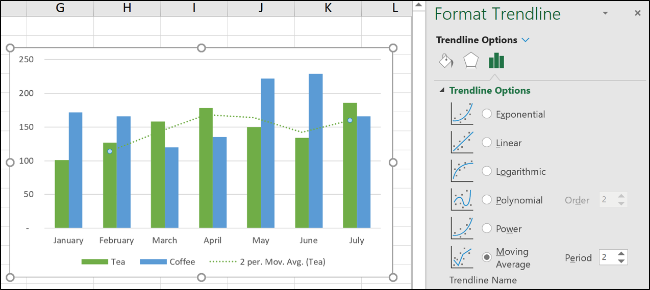
Pokud klepnete na tlačítko „Prvky Grafu“ tlačítko pro přidání trendová linie bez výběru datové řady první, Excel se vás zeptá, na který datovou řadu, kterou chcete přidat trendline.

můžete přidat trendline do více datových řad.
na následujícím obrázku byl do datové řady Tea and Coffee přidán trendline.

můžete také přidat různé spojnice trendu do stejné datové řady.,
V tomto příkladu, Lineární spojnice trendu Klouzavý Průměr byly přidány do grafu.

Formátovat spojnice Trendu
spojnice Trendu jsou přidány jako přerušovanou čáru a zápas barvy datových řad, do nichž jsou přiděleni. Možná budete chtít formátovat trendline jinak-zejména pokud máte více trendlines na grafu.
otevřete podokno Formát Trendline dvojitým kliknutím na trendline, který chcete formátovat, nebo kliknutím pravým tlačítkem myši a výběrem “ Formát Trendline.,“

Klepnutím na Vyplnit & kategorii, a pak si můžete vybrat jinou barvu čáry, šířka, typ dash, a více pro vaše trendová linie.
v následujícím příkladu jsem změnil barvu na oranžovou, takže se liší od barvy sloupce. Také jsem zvýšil šířku na 2 pts a změnil typ pomlčky.

Prodloužení spojnice trendu pro Předpověď Budoucích Hodnot
velmi zajímavé funkce spojnice trendu v Excelu je možnost jejich rozšíření do budoucnosti., To nám dává představu o tom, jaké budoucí hodnoty by mohly být založeny na současném trendu dat.
z podokna Formát Trendline klikněte na kategorii Možnosti Trendline a poté zadejte hodnotu do pole“ vpřed „v části“ Předpověď.“

Zobrazit Hodnotu spolehlivosti R
hodnota spolehlivosti R je číslo, které udává, jak dobře vaše trendová linie odpovídá na vaše data. Čím blíže je hodnota R na druhou na 1, tím lepší je přizpůsobení trendové linie.,
z podokna Formát Trendline klikněte na kategorii “ Možnosti Trendline „a zaškrtněte políčko“ Zobrazit hodnotu R-na druhou v grafu“.

je zobrazena hodnota 0,81. To je rozumný fit, protože hodnota nad 0,75 je obecně považována za slušnou-čím blíže k 1, tím lépe.
Pokud je hodnota R-squared nízká, můžete vyzkoušet jiné typy trendline, abyste zjistili, zda jsou pro vaše data vhodnější.